- English (English)
- Bulgarian (Български)
- Chinese Simplified (简体中文)
- Chinese Traditional (繁體中文)
- Czech (Čeština)
- Danish (Dansk)
- Dutch (Nederlands)
- French (Français)
- German (Deutsch)
- Greek (Ελληνικά)
- Hungarian (Magyar)
- Italian (Italiano)
- Japanese (日本語)
- Korean (한국어)
- Polish (Polski)
- Slovak (Slovenský)
- Spanish (Español)
- Swedish (Svenska)
- Turkish (Türkçe)
- Ukrainian (Українська)
- Vietnamese (Tiếng Việt)
Marcação de texto
O PDF Editor permite indicar quais alterações devem ser feitas em um documento. Quaisquer marcas de edição adicionadas não irão alterar o texto em si, mas apenas indicar quais alterações devem ser feitas e onde.
 As anotações relacionadas à edição de texto estão disponíveis apenas em documentos com uma camada de texto ou documentos que tenham sido reconhecidos pelo processo de reconhecimento do fundo.
As anotações relacionadas à edição de texto estão disponíveis apenas em documentos com uma camada de texto ou documentos que tenham sido reconhecidos pelo processo de reconhecimento do fundo.
O ABBYY FineReader inclui as seguintes ferramentas de marcação:
 |
Realce |
 |
Subscrito |
 |
Tachado |
 |
Adicionar anotação para inserir texto |
 Você pode adicionar um comentário a qualquer tipo de anotação, clicando duas vezes na anotação. Para saber mais sobre comentários, consulte Colaborando em documentos PDF.
Você pode adicionar um comentário a qualquer tipo de anotação, clicando duas vezes na anotação. Para saber mais sobre comentários, consulte Colaborando em documentos PDF.
Para realçar, sublinhar ou riscar um fragmento do texto:
- Selecione uma ferramenta de marcação na barra de ferramentas principal e, em seguida, selecione o fragmento de texto desejado ou
- Selecione o fragmento de texto desejado e selecione uma ferramenta de marcação na barra de ferramentas principal.
Para indicar um ponto de inserção:
- Clique na ferramenta
 na barra de ferramentas de PDF e clique no local onde você acha que o texto precisa ser inserido.
na barra de ferramentas de PDF e clique no local onde você acha que o texto precisa ser inserido.
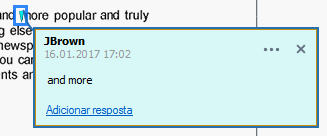
 Para alterar a cor de uma anotação:
Para alterar a cor de uma anotação:
- Clique com o botão direito na anotação e selecione a cor desejada no menu de atalho ou
- Clique em uma ferramenta de marcação na barra de ferramentas principal e clique em uma das caixas de cor na barra de ferramentas que aparece acima do documento.
Você pode usar o recurso de pesquisa para marcar fragmentos de texto específicos sem ler o documento inteiro para encontrá-los.
- Abra o painel PESQUISAR.
- Digite a palavra ou frase que deseja encontrar.
- No painel PESQUISAR, selecione os resultados de pesquisa que deseja marcar e clique na ferramenta de marcação desejada. Se deseja escolher uma cor diferente, clique na seta ao lado da ferramenta de marcação, em vez de clicar na ferramenta em si e, em seguida, clique a cor desejada na paleta de cores que aparece.
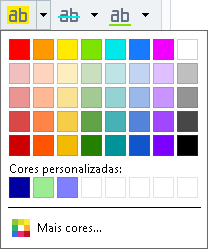
 Por padrão, a marcação de ferramentas no painel PESQUISAR usa as mesmas cores que as ferramentas de marcação na barra de ferramentas de PDF.
Por padrão, a marcação de ferramentas no painel PESQUISAR usa as mesmas cores que as ferramentas de marcação na barra de ferramentas de PDF.
3/4/2022 7:13:24 AM